FrontPage1学习任务单
《第6课 认识Frontpage》作业设计方案-小学信息技术人教版三起五年级下册
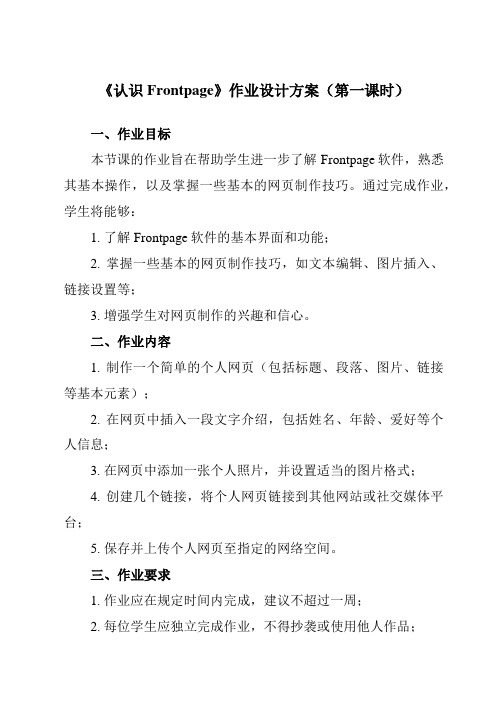
《认识Frontpage》作业设计方案(第一课时)一、作业目标本节课的作业旨在帮助学生进一步了解Frontpage软件,熟悉其基本操作,以及掌握一些基本的网页制作技巧。
通过完成作业,学生将能够:1. 了解Frontpage软件的基本界面和功能;2. 掌握一些基本的网页制作技巧,如文本编辑、图片插入、链接设置等;3. 增强学生对网页制作的兴趣和信心。
二、作业内容1. 制作一个简单的个人网页(包括标题、段落、图片、链接等基本元素);2. 在网页中插入一段文字介绍,包括姓名、年龄、爱好等个人信息;3. 在网页中添加一张个人照片,并设置适当的图片格式;4. 创建几个链接,将个人网页链接到其他网站或社交媒体平台;5. 保存并上传个人网页至指定的网络空间。
三、作业要求1. 作业应在规定时间内完成,建议不超过一周;2. 每位学生应独立完成作业,不得抄袭或使用他人作品;3. 作业完成后,请将个人网页的链接或文件发送至教师指定的邮箱;4. 作业过程中如有任何问题,请及时与教师沟通。
四、作业评价教师将对每位学生的作业进行评价,主要依据如下:1. 作业完成质量,包括页面布局、文字排版、图片插入、链接设置等;2. 个人信息的完整性和准确性;3. 作业的完成时间。
对于优秀的作业,教师将给予适当的奖励,并在下一次上课时进行展示和表扬。
对于未达到预期质量的作业,教师也将进行个别指导,帮助学生找出问题并加以改进。
五、作业反馈教师将定期收集学生对作业的反馈意见和建议,以便改进教学方法和内容。
以下是一些可能的反馈问题:1. 您对本次作业有何评价?2. 在完成作业过程中,您遇到了哪些困难?我们如何解决这些问题?3. 您希望在下次作业中增加哪些内容或难度?4. 您对教师有哪些建议或意见?通过收集这些反馈意见,我们将不断优化教学方案,提高学生的学习效果和满意度。
希望学生们能够积极参与作业反馈环节,为我们的教学工作提供宝贵的意见和建议。
作业设计方案(第二课时)一、作业目标1. 巩固学生对Frontpage软件的基本操作,如文件管理、网页布局等。
高中信息技术_使用FRONTPAGE制作网页1教学设计学情分析教材分析课后反思
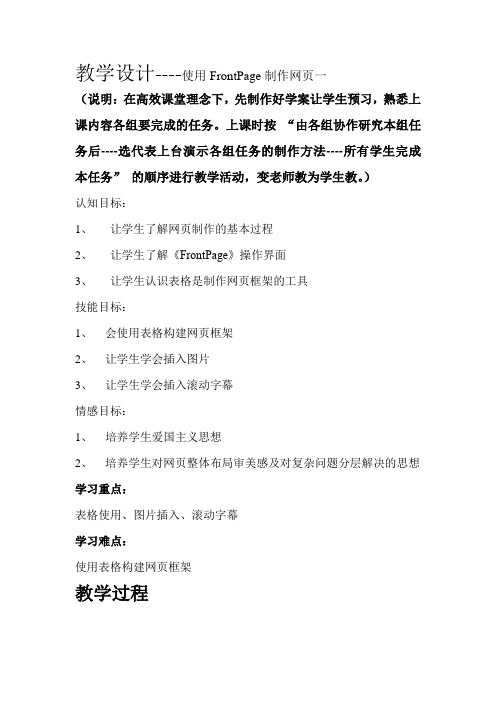
教学设计----使用FrontPage制作网页一(说明:在高效课堂理念下,先制作好学案让学生预习,熟悉上课内容各组要完成的任务。
上课时按“由各组协作研究本组任务后----选代表上台演示各组任务的制作方法----所有学生完成本任务”的顺序进行教学活动,变老师教为学生教。
)认知目标:1、让学生了解网页制作的基本过程2、让学生了解《FrontPage》操作界面3、让学生认识表格是制作网页框架的工具技能目标:1、会使用表格构建网页框架2、让学生学会插入图片3、让学生学会插入滚动字幕情感目标:1、培养学生爱国主义思想2、培养学生对网页整体布局审美感及对复杂问题分层解决的思想学习重点:表格使用、图片插入、滚动字幕学习难点:使用表格构建网页框架教学过程学情分析本节课是在高二上学期开设的《网站设计》中的第三节。
前期通过几节课,学生已经系统学习了网站的规划设计,并分组确定了各小组网站主题,设计了网站的结构,确定了版面设计中的风格和布局。
在课下已经分工收集了素材并进行了加工处理。
本节课需要让学生掌握网页的基本制作技术,并能把这些技术加以应用,更好的表现主题。
学生通过高中一年级的学习已经掌握了文本处理、多媒体处理等信息加工工具,以他们的基础应该可以很快学会这些网页制作技术。
同时为了调动学生积极性,本节课只讲述基本的制作技术,让学生迅速掌握并能制作出简单的网页,体会网页制作的乐趣和成就感,为将来开发复杂网站打下基础。
效果分析根据上课观察情况,各小组同学分工协作,自主研究学习,小组成员都能学会掌握基本的制作技术,完成简单网页的制作。
90%的同学在完成基本要求,制作出网页整体来后,就开始尝试对网页修饰美化,最终得到的网页已经超出教师制定的标准。
一些同学在制作完善网页的过程中,不断产生新的问题,通过小组讨论和积极探究都能顺利解决。
本节课不仅让学生掌握了基本的网页制作技术,更让学生体会了把复杂问题简单化,化大为小的解决问题的思想和方法。
《第6课认识Frontpage》作业设计方案-小学信息技术人教版三起01五年级下册
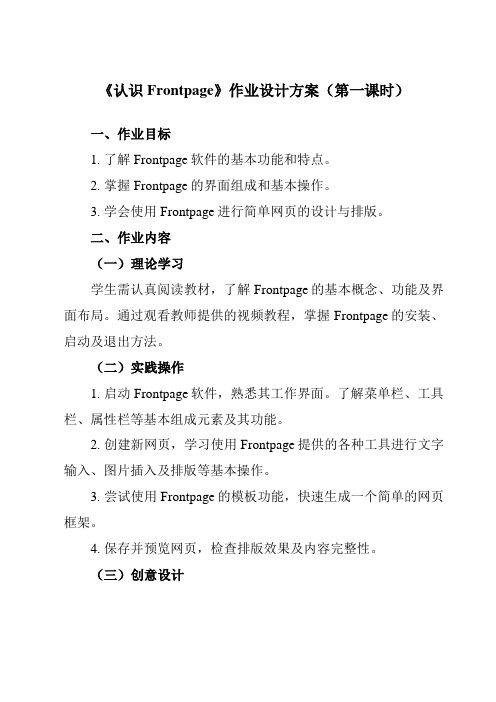
《认识Frontpage》作业设计方案(第一课时)一、作业目标1. 了解Frontpage软件的基本功能和特点。
2. 掌握Frontpage的界面组成和基本操作。
3. 学会使用Frontpage进行简单网页的设计与排版。
二、作业内容(一)理论学习学生需认真阅读教材,了解Frontpage的基本概念、功能及界面布局。
通过观看教师提供的视频教程,掌握Frontpage的安装、启动及退出方法。
(二)实践操作1. 启动Frontpage软件,熟悉其工作界面。
了解菜单栏、工具栏、属性栏等基本组成元素及其功能。
2. 创建新网页,学习使用Frontpage提供的各种工具进行文字输入、图片插入及排版等基本操作。
3. 尝试使用Frontpage的模板功能,快速生成一个简单的网页框架。
4. 保存并预览网页,检查排版效果及内容完整性。
(三)创意设计结合所学知识,设计一个以“我的校园”为主题的简单网页。
要求包含校园风景图片、学校简介、校园新闻等内容,并合理运用Frontpage的排版工具进行设计。
三、作业要求1. 理论学习部分需结合教材和视频教程,认真阅读并观看,确保掌握基本知识。
2. 实践操作部分需按照步骤进行,确保每一步操作正确无误。
3. 创意设计部分要求主题明确、内容丰富、排版美观,能够充分展示自己的创意和所学知识。
4. 作业需在规定时间内完成,并按时提交。
四、作业评价1. 评价标准:理论学习掌握程度、实践操作准确性、创意设计的主题与内容、排版的合理性及美观度等。
2. 评价方式:教师根据学生提交的作业进行评分,并结合课堂表现和小组互评等方式进行综合评价。
3. 评价反馈:教师将评价结果及时反馈给学生,指出优点和不足,并提出改进建议。
五、作业反馈1. 教师将针对学生在作业中出现的共性问题进行课堂讲解,帮助学生解决疑惑。
2. 对于优秀作业,将在班级中展示并表扬,激励学生继续努力。
3. 对于需要改进的作业,教师将提供具体的改进建议,帮助学生提高信息技术应用能力。
《第6课 认识Frontpage》作业设计方案-小学信息技术人教版三起01五年级下册
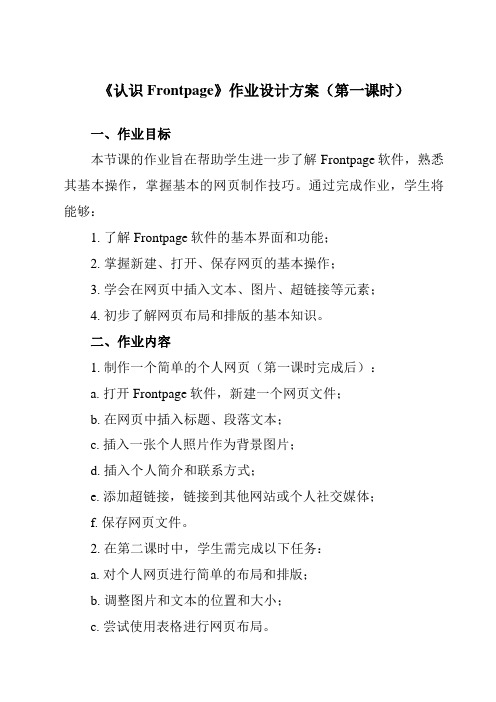
《认识Frontpage》作业设计方案(第一课时)一、作业目标本节课的作业旨在帮助学生进一步了解Frontpage软件,熟悉其基本操作,掌握基本的网页制作技巧。
通过完成作业,学生将能够:1. 了解Frontpage软件的基本界面和功能;2. 掌握新建、打开、保存网页的基本操作;3. 学会在网页中插入文本、图片、超链接等元素;4. 初步了解网页布局和排版的基本知识。
二、作业内容1. 制作一个简单的个人网页(第一课时完成后):a. 打开Frontpage软件,新建一个网页文件;b. 在网页中插入标题、段落文本;c. 插入一张个人照片作为背景图片;d. 插入个人简介和联系方式;e. 添加超链接,链接到其他网站或个人社交媒体;f. 保存网页文件。
2. 在第二课时中,学生需完成以下任务:a. 对个人网页进行简单的布局和排版;b. 调整图片和文本的位置和大小;c. 尝试使用表格进行网页布局。
三、作业要求1. 学生需独立完成作业,不得抄袭;2. 作业文件需保存为Frontpage格式,并命名为学生姓名+学号;3. 提交作业的时间和方式将在第二课时进行说明。
四、作业评价1. 评价标准:a. 作业完成质量,包括网页的布局、排版、内容和美观程度;b. 操作的正确性和熟练程度,如新建、打开、保存网页文件,插入文本、图片、超链接等操作。
2. 评价方式:a. 学生自评:学生需对自己的作业进行评分和简要说明;b. 小组互评:同一班级的学生可自愿组成小组,对其他同学的作业进行评价,提出改进意见;c. 教师评价:教师根据学生的作业完成情况,给出最终评价和成绩。
五、作业反馈1. 学生可随时向教师咨询在完成作业过程中遇到的问题和困难,教师将尽力提供帮助和指导;2. 教师在评价作业后,会将评价结果反馈给学生,包括成绩和改进意见,以帮助学生更好地了解自己的学习情况;3. 学生应根据教师的反馈,及时调整自己的学习方法和技巧,加强练习,提高自己的信息技术水平。
《Section A 1a-1d》 学习任务单
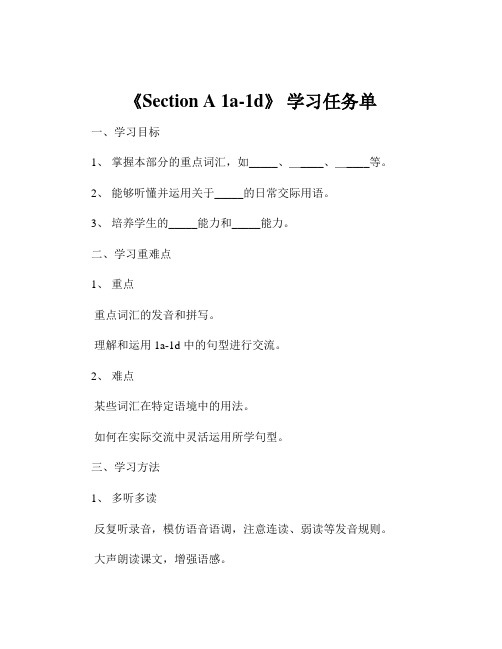
《Section A 1a-1d》学习任务单一、学习目标1、掌握本部分的重点词汇,如_____、_____、_____等。
2、能够听懂并运用关于_____的日常交际用语。
3、培养学生的_____能力和_____能力。
二、学习重难点1、重点重点词汇的发音和拼写。
理解和运用 1a-1d 中的句型进行交流。
2、难点某些词汇在特定语境中的用法。
如何在实际交流中灵活运用所学句型。
三、学习方法1、多听多读反复听录音,模仿语音语调,注意连读、弱读等发音规则。
大声朗读课文,增强语感。
2、情景模拟创设与1a-1d 相关的情景,与同学或家人进行角色扮演,练习对话。
3、做练习题通过完成课本上的练习题和相关的课外练习,巩固所学知识。
四、学习过程(一)预习1、预习单词查阅词典,了解单词的词性、词义和用法。
尝试根据音标读出单词。
2、预习课文通读 1a-1d 的内容,了解大致意思。
标注出不理解的地方。
(二)课堂学习1、词汇学习老师讲解重点词汇的发音、拼写和用法,学生跟读、拼写。
进行词汇练习,如单词填空、选择等。
2、听力训练听 1b 的录音,完成听力任务。
再次听录音,核对答案,并逐句跟读。
3、对话学习老师讲解 1c 和 1d 中的对话,分析句型和语法。
学生分组练习对话,然后进行展示。
(三)课后复习1、复习词汇背诵重点词汇,默写单词。
用所学词汇造句。
2、复习对话回顾 1c 和 1d 中的对话,模仿对话进行自由交流。
3、完成作业认真完成老师布置的书面作业,如翻译、写作等。
五、拓展学习1、观看英语电影或电视剧,注意其中与本部分相关的表达。
2、阅读英语短文,积累相关的词汇和句型。
六、学习检测1、进行单词听写和测试。
2、安排口语测试,检查对话的掌握情况。
3、完成一份综合练习题,检测对本部分知识的整体掌握程度。
希望同学们能够按照这份学习任务单认真学习《Section A 1a-1d》,不断提高自己的英语水平。
《第6课 认识Frontpage》作业设计方案-小学信息技术人教版三起五年级下册
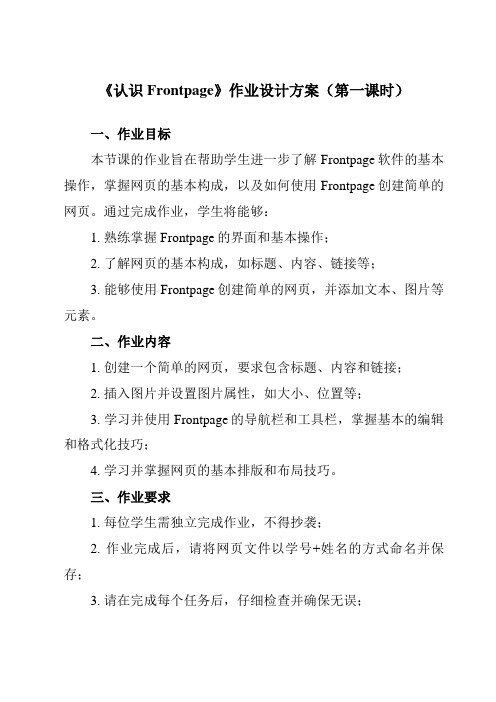
《认识Frontpage》作业设计方案(第一课时)一、作业目标本节课的作业旨在帮助学生进一步了解Frontpage软件的基本操作,掌握网页的基本构成,以及如何使用Frontpage创建简单的网页。
通过完成作业,学生将能够:1. 熟练掌握Frontpage的界面和基本操作;2. 了解网页的基本构成,如标题、内容、链接等;3. 能够使用Frontpage创建简单的网页,并添加文本、图片等元素。
二、作业内容1. 创建一个简单的网页,要求包含标题、内容和链接;2. 插入图片并设置图片属性,如大小、位置等;3. 学习并使用Frontpage的导航栏和工具栏,掌握基本的编辑和格式化技巧;4. 学习并掌握网页的基本排版和布局技巧。
三、作业要求1. 每位学生需独立完成作业,不得抄袭;2. 作业完成后,请将网页文件以学号+姓名的方式命名并保存;3. 请在完成每个任务后,仔细检查并确保无误;4. 鼓励学生在作业过程中发现问题并及时记录,以便在后续课堂中与老师和同学交流讨论。
四、作业评价1. 评价标准:作业完成质量、操作熟练程度、问题记录情况等;2. 评价方式:教师评价与学生互评相结合;3. 评价时间:在下节课上课时进行作业评价,并对优秀作品进行展示和表扬。
五、作业反馈在完成作业后,学生应主动向老师和同学请教问题和解答疑惑,以便更好地掌握Frontpage软件的操作技巧和网页制作知识。
同时,教师也应积极关注学生的作业完成情况,及时给予反馈和建议,帮助学生更好地提高自己的信息技术水平。
在完成本节课的作业后,学生应该能够基本掌握Frontpage软件的基本操作和网页制作的基本知识,为后续的学习和实际应用打下坚实的基础。
同时,教师也应该根据学生的作业完成情况,及时调整教学策略和方向,以更好地满足学生的学习需求。
作业设计方案(第二课时)一、作业目标本作业旨在进一步巩固学生对Frontpage软件的认识和操作技能,提高学生对网页制作的兴趣和信心。
《第6课 认识Frontpage》作业设计方案-小学信息技术人教版三起五年级下册
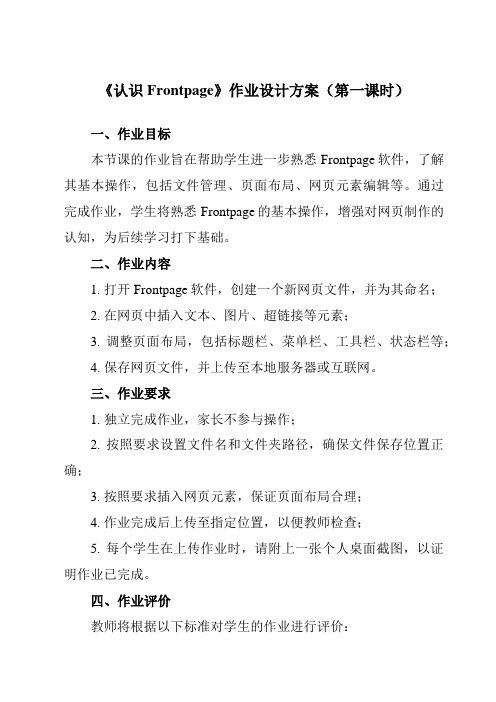
《认识Frontpage》作业设计方案(第一课时)一、作业目标本节课的作业旨在帮助学生进一步熟悉Frontpage软件,了解其基本操作,包括文件管理、页面布局、网页元素编辑等。
通过完成作业,学生将熟悉Frontpage的基本操作,增强对网页制作的认知,为后续学习打下基础。
二、作业内容1. 打开Frontpage软件,创建一个新网页文件,并为其命名;2. 在网页中插入文本、图片、超链接等元素;3. 调整页面布局,包括标题栏、菜单栏、工具栏、状态栏等;4. 保存网页文件,并上传至本地服务器或互联网。
三、作业要求1. 独立完成作业,家长不参与操作;2. 按照要求设置文件名和文件夹路径,确保文件保存位置正确;3. 按照要求插入网页元素,保证页面布局合理;4. 作业完成后上传至指定位置,以便教师检查;5. 每个学生在上传作业时,请附上一张个人桌面截图,以证明作业已完成。
四、作业评价教师将根据以下标准对学生的作业进行评价:1. 操作规范性:学生是否按照要求进行操作,文件名、保存位置、上传路径等是否正确;2. 页面布局:页面布局是否合理,各元素位置是否得当;3. 网页元素编辑:插入的文本、图片、超链接等元素是否符合要求;4. 创新性:学生在作业过程中是否有所创新,提出新的想法和实践;5. 上交时间:学生是否按时完成作业并提交。
评价结果将作为下次课上课的重要依据,优秀的学生将获得表扬和奖励,未达到要求的学生将需重新完成作业直到达到标准为止。
同时,教师也会针对学生作业中出现的问题进行反馈和指导,帮助学生更好地理解和掌握Frontpage软件的操作。
五、作业反馈教师将在下次课上对本次作业进行反馈。
对于普遍存在的问题,教师将在课堂上集中讲解和指导;对于个别学生的问题,教师将单独进行辅导和帮助。
同时,教师也会鼓励学生之间互相交流和学习,共同提高对Frontpage软件的操作水平。
通过本次作业,学生将进一步熟悉Frontpage软件的基本操作,增强对网页制作的认知,为后续学习打下坚实的基础。
《第6课 认识Frontpage》作业设计方案-小学信息技术人教版三起五年级下册
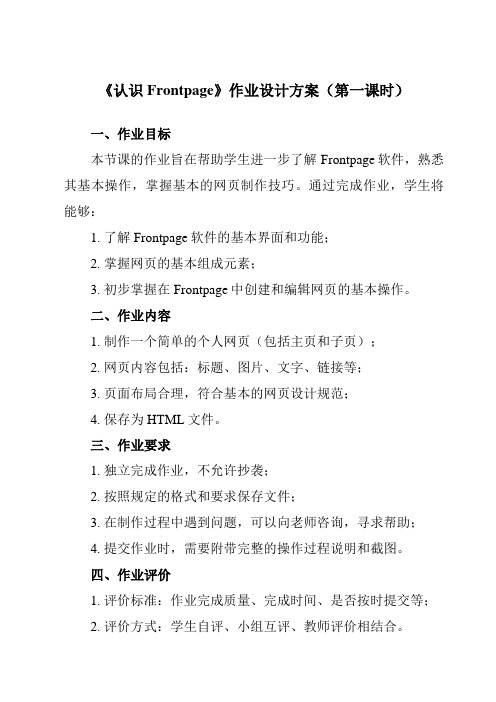
《认识Frontpage》作业设计方案(第一课时)一、作业目标本节课的作业旨在帮助学生进一步了解Frontpage软件,熟悉其基本操作,掌握基本的网页制作技巧。
通过完成作业,学生将能够:1. 了解Frontpage软件的基本界面和功能;2. 掌握网页的基本组成元素;3. 初步掌握在Frontpage中创建和编辑网页的基本操作。
二、作业内容1. 制作一个简单的个人网页(包括主页和子页);2. 网页内容包括:标题、图片、文字、链接等;3. 页面布局合理,符合基本的网页设计规范;4. 保存为HTML文件。
三、作业要求1. 独立完成作业,不允许抄袭;2. 按照规定的格式和要求保存文件;3. 在制作过程中遇到问题,可以向老师咨询,寻求帮助;4. 提交作业时,需要附带完整的操作过程说明和截图。
四、作业评价1. 评价标准:作业完成质量、完成时间、是否按时提交等;2. 评价方式:学生自评、小组互评、教师评价相结合。
五、作业反馈在作业评价完成后,老师将根据评价结果给出反馈,包括作业的优点、需要改进的地方以及下一步的学习建议。
同时,学生也可以主动提出对作业的反馈意见和建议,帮助老师更好地改进教学。
具体作业内容及步骤如下:一、引导步骤:1. 请同学们在Frontpage中打开一个空白网页,尝试熟悉Frontpage的基本界面和功能;2. 试着在网页中插入标题、图片、文字等内容,并尝试链接到其他网页;3. 学习并尝试使用Frontpage中的工具栏和菜单栏进行网页的基本编辑和修改。
二、实践步骤:1. 根据自己的兴趣和爱好,选择一个主题(如个人介绍、兴趣爱好等),制作一个简单的个人网页;2. 在制作过程中,要注意页面布局的合理性和美观性,符合基本的网页设计规范;3. 试着使用Frontpage中的一些特殊工具和功能,如动画效果、视频嵌入等,使网页更加生动有趣。
三、分享与交流:1. 在制作完成后,将完成的个人网页与同学们进行分享,互相评价和交流;2. 可以提出自己在制作过程中遇到的问题和困难,大家一起讨论和解决。
- 1、下载文档前请自行甄别文档内容的完整性,平台不提供额外的编辑、内容补充、找答案等附加服务。
- 2、"仅部分预览"的文档,不可在线预览部分如存在完整性等问题,可反馈申请退款(可完整预览的文档不适用该条件!)。
- 3、如文档侵犯您的权益,请联系客服反馈,我们会尽快为您处理(人工客服工作时间:9:00-18:30)。
15、将我的网站文件夹压缩后上传。
六、后续学习预告(可选):
本节课我们主要构链接。
五、学习困惑
4、设置左上部的单元格的宽度300像素、高度120像素。插入图片logo.jpg。
5、右上部单元格插入Flash影片:banner.swf。设置Flash影片属性:取消锁定纵横比,宽度660像素,高度120像素。
6、切换至“预览”视图,查看效果。返回“设计”视图
7、在第二行,插入表格:1行5列;宽度100%;高度30像素;衬距1;间距1,粗细1、颜色自动;背景颜色:绿色。
《FrontPage构建网页1》学习任务单
一、学习目标
1、通过观看视频学会使用表格布局网页。
2、通过观看视频学会文字、图片的插入。
3、通过观看视频学会表格、单元格的属性设置。
二、学习资源
1、视频资源http://192.168.1.100:81/video.aspx?Addr=Upload/20141201023759.mp4&Id=29
8、逐一设置这5个单元格的宽度都是120像素。分别输入:位置面积、历史沿革、地质地貌、土壤植被、气候。设置对齐方式:居中。加粗,白色。
9、在第三行插入表格:2行3列,宽度100%,高度350像素;衬距0;间距0;粗细0;
10、选中上部3个单元格:设置宽度320像素、高度300像素、水平对齐方式居中;选中下部3个单元格:设置宽度320像素、高度50像素、水平对齐方式居中。
2、相关素材
三、学习方法
学生自主学习、尝试操作、小组成员共同协作
四、学习任务
1、启动FrontPage2003
2、表格--插入表格:4行1列;对齐方式:居中;指定宽度:960像素;衬距:0;间距:0;边框粗细:0;
3、在头部单元格插入表格:1行2列;宽度:100%;高度:120像素;衬距:0;间距:0;粗细:0;
11、分别插入图片:heiniu.jpg,dami.jpg,bandaojing.jpg,下方分别输入:高青黑牛,高青大米,扳倒井。
12、在最后一行:设置单元格属性:指定高度107像素,使用背景图片footbj.jpg。输入文字:初三?班??制作。水平居中。
13、分别切换“拆分”视图、“代码”视图、“预览”视图,分别查看效果。
